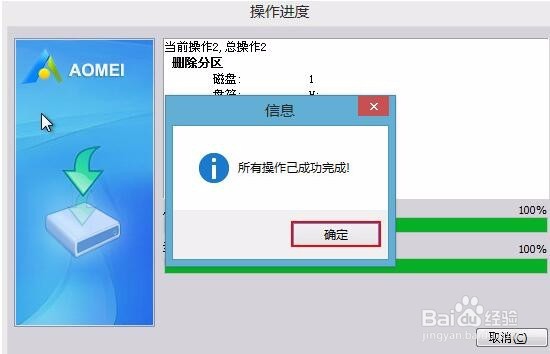1、将制作好的u深度u盘启动盘插入电脑接口,开机按快捷键进入主菜单界面,选择“【02】U深度WIN8 PE标准版(新机器)”,如下图所示:
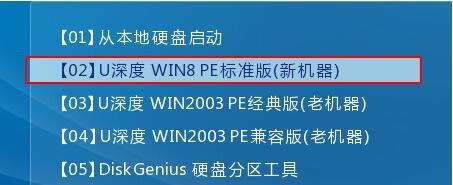
2、进入到pe系统后,依次点击“开始菜单-硬盘分区-傲梅分区助手”,如下图所示:
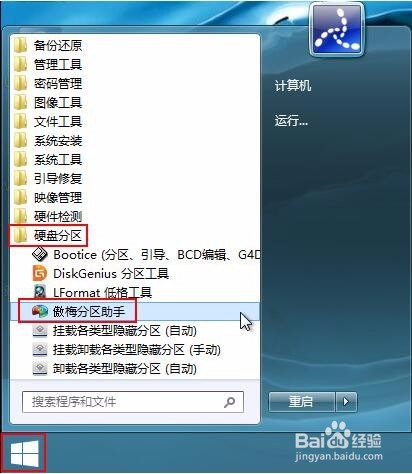
3、在分区助手界面中,首先点击需要删除的分区,然后在左侧的分区操作下找到“删除分区”,如下图所示:

4、随后弹出提示框,选择“确定”,如下图所示:
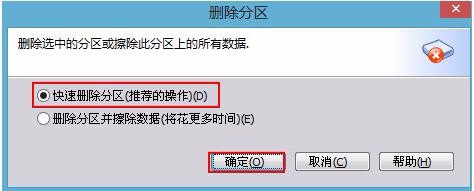
5、点击左上方的“提交”,弹出的窗口中点击“执行”,随后在弹出的提示框中选择“是”,如下图所示:

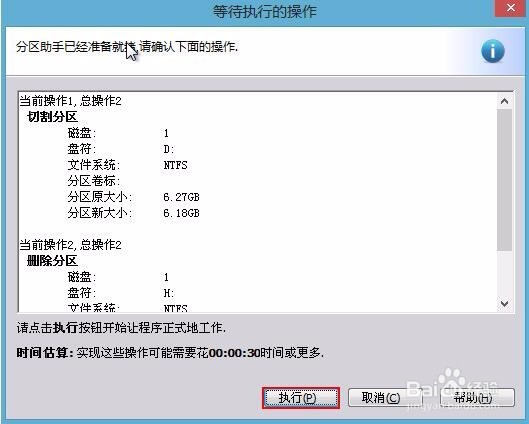
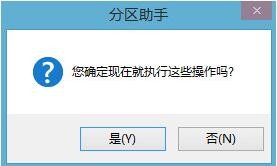
6、删除完成工具会有提示,如下图所示: